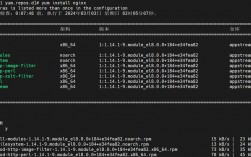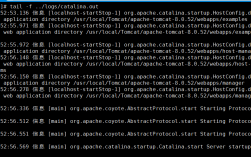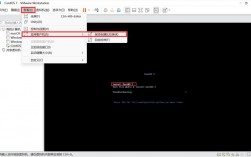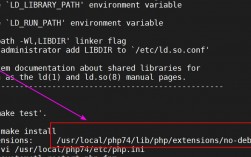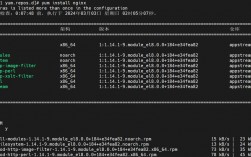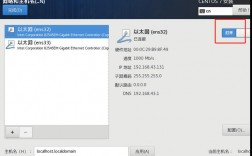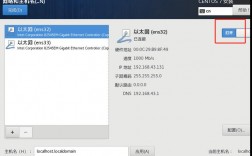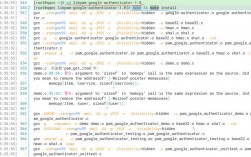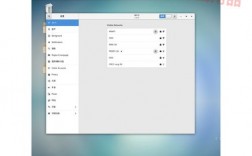在 CentOS 7 系统上配置 FTP 服务器,可以通过以下步骤进行操作,以下是详细的配置步骤和相关命令:
一、安装 vsftpd 软件包
通过yum 命令来安装 vsftpd 软件包,如果已经安装了该软件包,再次执行yum 命令会将其升级到最新版本。
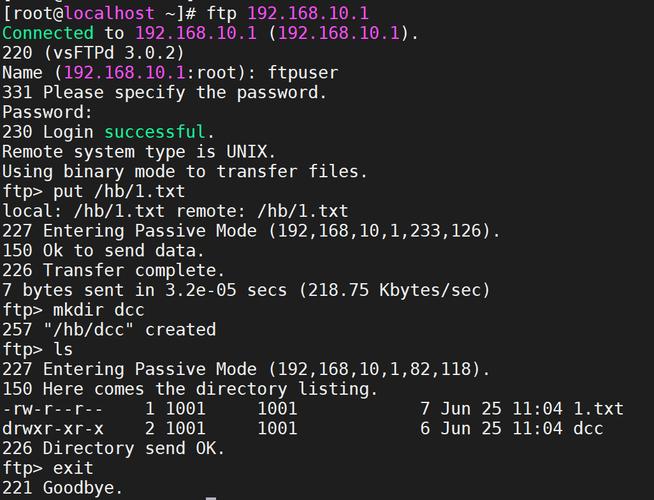
安装 vsftpd yum y install vsftpd
二、安装 ftp 客户端
为了测试 FTP 服务器的连接,还需要安装 ftp 客户端。
安装 ftp 客户端 yum y install ftp
三、关闭 SELinux
由于 SELinux 可能会限制某些文件访问,因此需要临时关闭它,编辑/etc/selinux/config 文件,将SELINUX 参数的值改为disabled。
修改 /etc/selinux/config 文件 sed i 's/SELINUX=enforcing/SELINUX=disabled/' /etc/selinux/config
然后立即生效更改:
使修改立即生效 setenforce 0
四、配置 vsftpd
1、备份原始配置文件:
cp /etc/vsftpd/vsftpd.conf /etc/vsftpd/vsftpd.conf.orig
2、编辑配置文件:
使用文本编辑器打开配置文件/etc/vsftpd/vsftpd.conf:
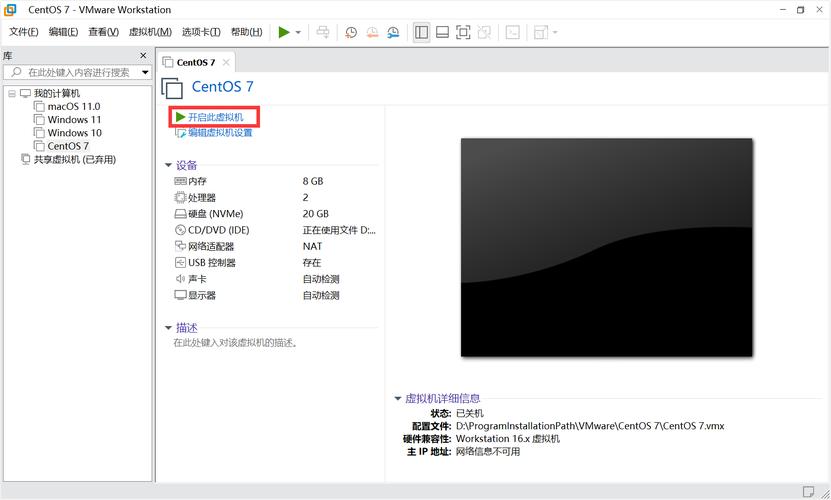
vi /etc/vsftpd/vsftpd.conf
3、:
根据需求修改以下配置项:
禁用匿名登录:
anonymous_enable=NO启用本地用户登录:
local_enable=YES允许对文件系统做改动:
write_enable=YES本地用户创建文件所用的 umask 值:
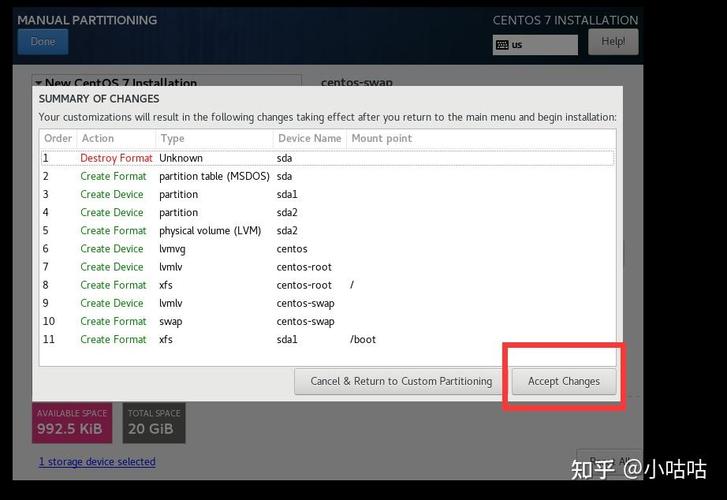
local_umask=022显示目录消息:
dirmessage_enable=YES记录上传、下载细节的日志文件:
xferlog_enable=YES
xferlog_std_format=YES指定监听端口:
listen=NO
listen_ipv6=YES使用 PAM 服务名:
pam_service_name=vsftpd支持载入用户列表:
userlist_enable=YES
userlist_deny=NO限制用户到自己的家目录:
chroot_local_user=YES
allow_writeable_chroot=YES4、保存并退出:完成上述配置后,保存文件并退出编辑器。
五、设置防火墙规则
为了使外部系统能够访问 FTP 服务,需要开通相应的端口,默认情况下,FTP 服务使用 21 端口作为控制端口,而数据端口范围为 50005500。
添加 FTP 服务到防火墙规则中 firewallcmd zone=public permanent addservice=ftp 如果使用特定端口,可以添加这些端口到防火墙规则中 firewallcmd zone=public permanent addport=21/tcp firewallcmd zone=public permanent addport=50005500/tcp 重新加载防火墙设置以应用更改 firewallcmd reload
六、启动 vsftpd 服务
启动并设置 vsftpd 服务在开机时自动启动。
启动 vsftpd 服务 systemctl start vsftpd 设置开机自启 systemctl enable vsftpd
七、配置虚拟用户(可选)
如果需要使用虚拟用户进行认证,可以按照以下步骤进行配置:
1、创建虚拟用户的密码文件:
db_load T t hash f /etc/vsftpd/vftpuser.txt /etc/vsftpd/vftpuser.db < /etc/vsftpd/vftpuser.txt
2、编辑vsftpd.conf 配置文件,添加以下内容:
guest_enable=YES guest_username=vftpuser virtual_use_local_privs=YES
3、重启 vsftpd 服务:
systemctl restart vsftpd
八、测试 FTP 服务
使用 ftp 客户端测试连接:
ftp [server_ip]
输入用户名和密码进行登录,验证是否能够正常访问和操作文件。
九、常见问题及解决方案
1、无法连接到 FTP 服务器:检查防火墙设置是否正确,确保 21 端口和数据端口已开放。
2、权限问题:确认配置文件中的用户权限设置正确,尤其是 chroot_local_user 和 allow_writeable_chroot 选项。
3、SELinux 限制:如果遇到 SELinux 相关的错误,可以进一步调整 SELinux 策略或暂时关闭 SELinux。
4、日志查看:查看/var/log/xferlog 和/var/log/vsftpd.log 文件,获取更多错误信息。
十、FAQs
1、如何更改 FTP 服务的监听地址?
编辑vsftpd.conf 文件,找到listen 指令,设置为YES,并指定listen_address。listen_address=192.168.1.100。
2、如何更改 FTP 服务的监听端口?
编辑vsftpd.conf 文件,找到listen_port 指令,设置为所需的端口号。listen_port=2121。
3、如何允许特定用户访问 FTP?
编辑vsftpd.conf 文件,设置userlist_enable=YES 和userlist_deny=NO,并在/etc/vsftpd/user_list 文件中列出允许的用户。
4、如何配置被动模式的端口范围?
编辑vsftpd.conf 文件,设置pasv_min_port 和pasv_max_port。pasv_min_port=50000,pasv_max_port=51000。
通过以上步骤,您可以成功在 CentOS 7 上配置一个功能完备的 FTP 服务器,如果在实际操作中遇到问题,可以参考相关日志和文档进行排查和解决。